win7 显示文件后缀名 Win7如何设置显示文件后缀
更新时间:2023-11-08 08:36:50作者:xiaoliu
win7 显示文件后缀名,在Windows 7操作系统中,默认情况下,文件的后缀名是隐藏的,这意味着我们无法直接看到文件的真实类型,显示文件后缀名对于我们来说非常重要,因为它能帮助我们更好地识别文件的类型并避免因为不正确的文件类型而导致的问题。如何在Windows 7中设置显示文件后缀名呢?接下来我们将介绍一些简单的步骤,帮助您轻松地进行设置。
方法如下:
1.这里用文本文件来测试,其他文件格式都一样效果。 在一个文件夹里,有一个没有后缀的文件。
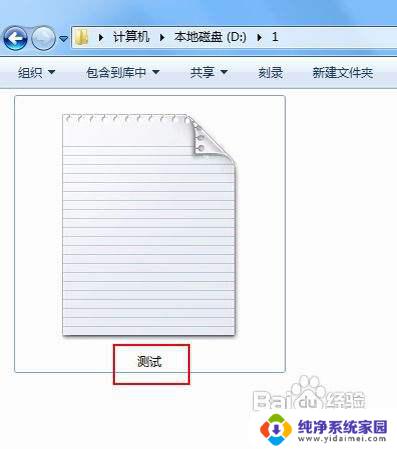
2.在窗口左上方点击(组织),弹出下拉菜单中选择(文件夹和搜索选项);或者在菜单栏上点击(工具),在工具下拉菜单里选择(文件夹选项)。
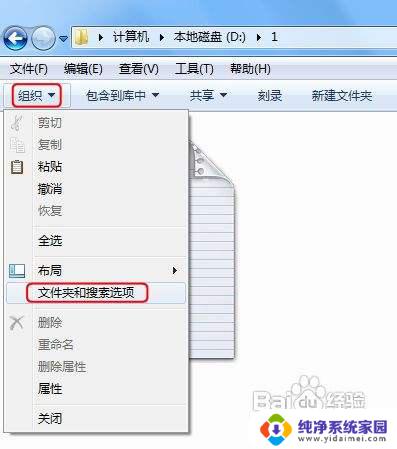

3.此时进入文件夹选项框, 这里点击(查看)栏。
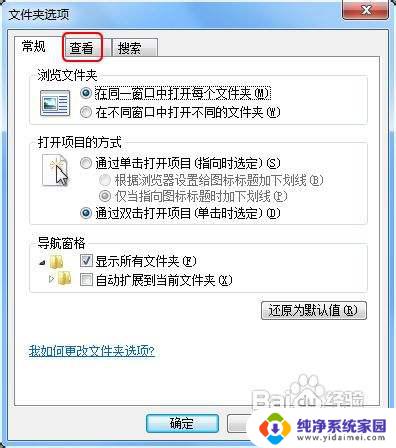
4.在查看栏下面的高级设置里,向下拖动滚动条至最底下。
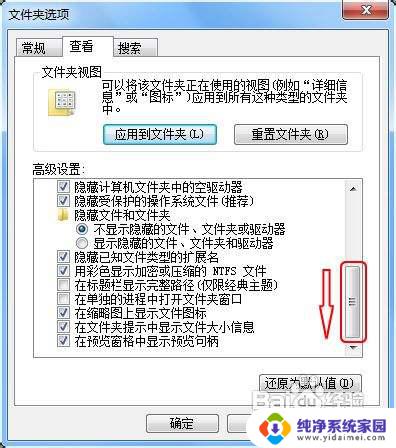
5.此时看到一个选项(隐藏已知文件类型的扩展名)。 点击前面的复选框,确保去掉勾选。然后记得点击(确定)完成设置。
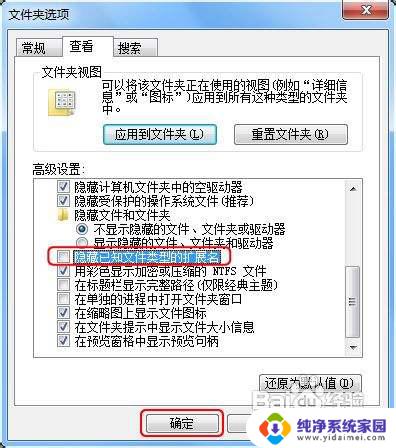
6.最后看该文件的名字有一点隔开,点的后面就是该文件的后缀名。至此所有的文件的后缀名都会显示出来。
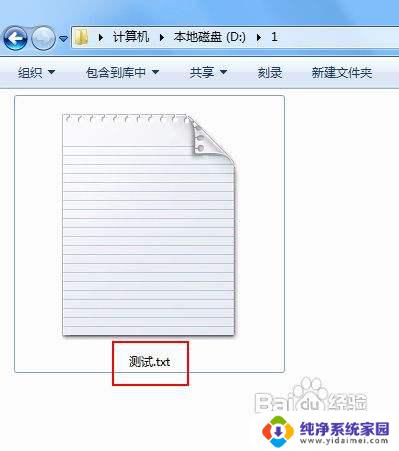
以上就是如何在win7中显示文件后缀名的全部内容,如果您还有疑问,请参考小编的步骤进行操作,希望这些说明对您有所帮助。
win7 显示文件后缀名 Win7如何设置显示文件后缀相关教程
- win7显示文件后缀怎么设置 win7如何显示文件后缀设置方法
- win7 显示文件后缀 win7如何隐藏或显示文件后缀名
- win7怎么让文件显示后缀名 win7如何显示文件的后缀
- win7文件后缀显示 Win7如何显示文件扩展名设置
- win7更改文件名后缀 win7如何修改文件后缀名
- win7修改后缀 win7如何修改文件后缀名
- win7如何改文件后缀 win7文件类型后缀怎么改
- win7不显示隐藏文件怎么设置 win7系统如何显示隐藏的文件
- win7 显示扩展名 如何在Win7中显示文件扩展名
- win7打开文件扩展名 如何在Win7中显示文件扩展名
- win7怎么查看蓝牙设备 电脑如何确认是否有蓝牙功能
- 电脑windows7蓝牙在哪里打开 win7电脑蓝牙功能怎么开启
- windows 激活 win7 Windows7专业版系统永久激活教程
- windows7怎么设置自动登出 win7系统自动登录设置方法
- win7连11打印机 win7系统连接打印机步骤
- win7 0x0000007c Windows无法连接打印机错误0x0000007c解决步骤